[Solved] How Can I Backup My Contacts to Google Account?
Thanks to smartphones and the Contacts app, people no longer have to memorize phone numbers. They can simply add a number in their Contact list and access it anytime they want. But, what if your smartphone gets stolen. More than losing the phone itself, you’ll be bummed about losing all the contacts that you had saved for several years. And, reaching out to each person and asking them for their phone number again will be nothing but hectic.

So, what would be a better solution to protect your contacts? The answer is creating a backup and saving them in your Google account. Apart from many useful services, Google also allows users to back up their contacts and save them for the future. This way even if you end up losing your smartphone, you’ll be able to recover all the contacts without any hassle.
V dnešním průvodci si ukážeme podrobný postup, jak uložit kontakty do účtu Google, abyste k nim měli přístup odkudkoli.
Part 1: How to save my contacts to Google account?
Stojí za zmínku, že své kontakty můžete zálohovat na účet Google v systému Android i iOS. Po synchronizaci kontaktů s účtem Google se také automaticky přidají všechny nové kontakty a nebudete je muset vůbec synchronizovat ručně.
Let’s walk you through the step-by-step procedure of syncing contacts to a Google account on both Android and iOS respectively.
- Na smartphonu Android:
Krok 1 – Na zařízení Android otevřete „Nastavení“.
Krok 2 – Přejděte dolů a klikněte na „Google“.
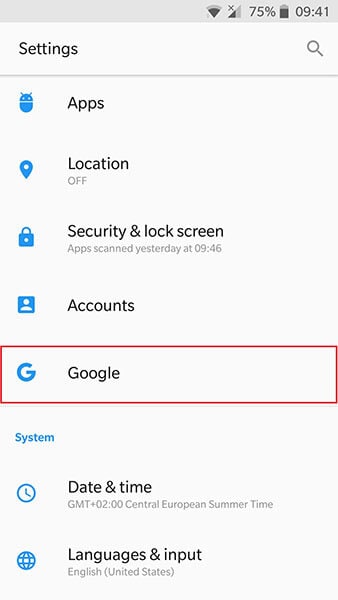
Krok 3 – Pokud jste si ještě nenastavili účet Google, postupujte podle pokynů na obrazovce.
Krok 4 – V případě, že již máte účet Google, jednoduše klikněte na možnost „Služby účtu“ a pokračujte dále.
Krok 5 – Klikněte na „Google Contacts Sync“ a klepněte na „Stav“.
Krok 6 – Přepnutím přepínače povolte „Automatickou synchronizaci“ pro kontakty.
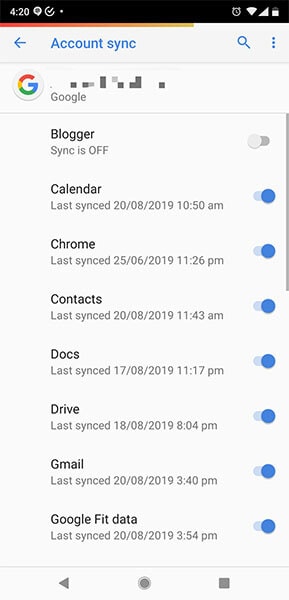
Jakmile je automatická synchronizace povolena, všechny vaše kontakty budou zálohovány na Disk Google. Kdykoli do zařízení Android přidáte nový kontakt, automaticky se uloží do účtu Google.
- On iOS Devices:
On an iOS device, the procedure to backup contacts to a Google account is slightly different.
Krok 1 – Otevřete na svém iPhonu nebo iPadu aplikaci „Nastavení“.
Krok 2 – Přejděte dolů a klikněte na „Účty a heslo“ a vyberte „Přidat účet“ > „Google“.
Krok 3 – V tomto okamžiku zadejte přihlašovací údaje k účtu Google, který chcete použít pro ukládání kontaktů.
Krok 4 – Po přidání účtu klikněte na „Další“.
Krok 5 – Toggle the switch “On” next to the “Contacts” option.
Krok 6 – Kliknutím na „Uložit“ v pravém horním rohu použijte změny a spusťte aplikaci „Kontakty“ pro zálohování všech kontaktů.
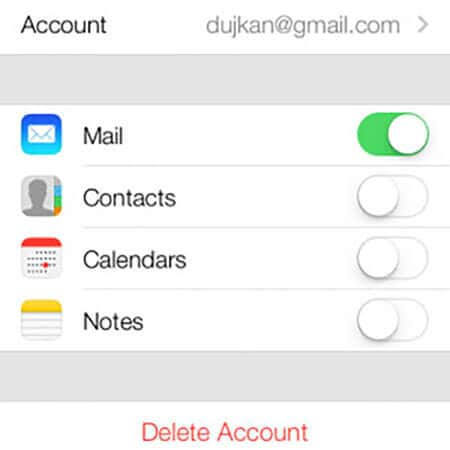
A je to; všechny kontakty ve vašem iDevice budou synchronizovány s účtem Google a budete je moci kdykoli načíst.
Část 2: Existuje více způsobů zálohování kontaktů?
Ano, použití účtu Google je pouze jednou z metod zálohování kontaktů. Existuje celá řada dalších metod, které si můžete vybrat, aby byly vaše kontakty v bezpečí. Pojďme diskutovat o každé z těchto metod jednotlivě a pomůžeme vám vybrat tu, která bude nejlépe vyhovovat vašim požadavkům.
1. Back-up Contacts to PC Using a Third-Party Application
Jedním z nejpohodlnějších způsobů zálohování kontaktů, kromě účtu Google, je použití aplikace třetí strany, jako je DrFoneTool Phone Backup. Je to nástroj pro zálohování s bohatými funkcemi, který je speciálně navržen tak, aby uživatelům umožňoval zálohovat svá data (včetně kontaktů) do počítače.
Pomocí aplikace Phone Backup můžete vytvořit zálohu pro různé typy souborů, jako jsou obrázky, videa, písně, dokumenty atd. Nástroj podporuje také selektivní zálohování, což uživatelům dává svobodu vybrat si konkrétní typy souborů, které chtějí zahrnout do záloha.
For instance, if you only want to back up your contacts, you won’t have to go through the hassle of backing up the entire data from your smartphone. This is a suitable tool for users who are planning to install a system update on their mobile phone or add a new custom ROM.
In both these cases, the chances for data loss are slightly higher. That’s why, if you have saved a backup of your contacts on a PC, it would become easier to recover them in case things go south.
Jednou z hlavních výhod výběru DrFoneTool Phone Backup pro zálohování kontaktů je, že software je dostupný pro iOS i Android. To znamená, že můžete snadno zálohovat všechny své kontakty bez ohledu na značku smartphonu, kterou právě používáte.
Pokud tedy nechcete zálohovat kontakty na účet Google, zde je návod, jak používat DrFoneTool – Phone Backup pro iOS a Android.
- DrFoneTool – Záloha telefonu (iOS)
DrFoneTool – Záloha telefonu (iOS) je jedním z mála nástrojů pro zálohování iPhone, který podporuje nejnovější iOS 14. Pokud jste již upgradovali svůj iPhone na nejnovější verzi, budete moci snadno zálohovat své kontakty pomocí DrFoneTool.
Follow these steps to use DrFoneTool to back up contacts from an iOS device and save them on a PC.
Krok 1 After installing the software on your PC, launch it, and select the “Phone Backup” option on its home screen. Make sure to connect your iOS device to the PC using a USB cable.

Krok 2 In the next screen, click “Backup” to continue with the process.

Krok 3 Now, you’ll be asked to choose the file types that you want to include in the backup. Since we want to back up contacts only, click “Contacts” and tap the “Backup” button.

Krok 4 DrFoneTool začne vytvářet záložní soubor. Chvíli počkejte, protože dokončení tohoto procesu může trvat několik minut.
Krok 5 After the backup is complete, you can tap on the “View Backup History” to check what files have been backed up.

- DrFoneTool – Záloha telefonu (Android)
Uživatelské rozhraní pro verzi pro Android Nástroj DrFone je úplně stejný jako u iOS. Verzi pro Android však můžete použít i k instalaci zálohy iCloud/iTunes do smartphonu Android.
Here’s the step-by-step procedure to create a backup of contacts using DrFoneTool on an Android smartphone.
Krok 1 Spusťte software v počítači a vyberte „Zálohování telefonu“.

Krok 2 Připojte své zařízení Android k počítači a klepněte na „Zálohovat“.

Krok 3 Jakmile DrFoneTool rozpozná vaše zařízení, vyberte typy souborů, které chcete zahrnout do zálohy. Mějte na paměti, že můžete přidat i další typy souborů, jako jsou obrázky, videa, hudba atd.
Krok 4 Po výběru správných typů souborů klikněte na tlačítko „Zálohovat“.

Krok 5 Počkejte, až DrFoneTool vytvoří zálohu pro vybrané soubory.

Krok 6 Stejně jako dříve klepněte na „Zobrazit historii zálohování“, abyste viděli, co je součástí zálohy.

After the backup is successfully created, go ahead, and install the latest updates on your smartphone. When your phone is fully updated, you can again use DrFoneTool to restore the backup as well.
2. Backup Using an SD Card
Pokud nedůvěřujete „cloudovému úložišti“ a chcete postupovat podle tradiční metody, můžete si také vytvořit zálohu kontaktů pomocí SD karty nebo externího USB úložiště. Jednoduše vložte SD kartu do smartphonu a podle níže uvedených kroků vytvořte zálohu.
Krok 1 – Launch the “Contacts” app and click the “Menu” icon in the top-right corner.
Krok 2 – Klikněte na „Nastavení“ a klepněte na možnost „Import/Export“.
Krok 3 – In the next screen, choose “Export” and select the location where you want to create the backup. In this case, the location would be “SD Card”.
A je to; vaše kontakty budou úspěšně exportovány na SD kartu.
3. Backup Using a SIM Card
Some people also use SIM cards to store their contacts. This method will be extremely helpful if you’re switching to a new smartphone but will use the same SIM card.
Krok 1 – Znovu spusťte aplikaci „Kontakty“ a přejděte na „Nastavení“.
Krok 2 – Klikněte na „Import/Export“ a poté na „Export“.
Krok 3 – Tentokrát zvolte jako cílové umístění „SIM karta“.
Počkejte několik minut a vaše kontakty budou exportovány na SIM kartu. Také stojí za zmínku, že SIM karty mají omezený úložný prostor, což znamená, že mohou uložit pouze vybraný počet kontaktů. Pokud tedy chcete zálohovat tisíce kontaktů, použití cloudové zálohy by bylo lepší volbou.
závěr
So, that concludes our guide on how to backup contacts to Google account. Follow these tricks and you’ll be able to keep all your contacts safe, even if you end up losing your smartphone. And, in case you’re looking to create a quick backup, simply use “DrFoneTool – Phone Backup” on your mobile phone and you’ll be able to get the job done in no time.
poslední články